
アカウントとパスワードの移行
電子メールアカウントとパスワードをcPanelにエクスポート
- cPanelにログインして、[ファイル]> [ファイルマネージャー]メニューを選択します。
- / etc / yourdomain-folderに移動します
- @pwcacheフォルダーを右クリックし、[圧縮]をクリックします。
- @ pwcache.zipファイルとシャドウファイルをダウンロードします
- @ pwcache.zipとシャドウファイルを/ srv / Zimbra Serverにコピーし、WinSCPを使用できます(権限に問題がある場合は、フォルダーの宛先を変更できます)
ZimbraでcPanelアカウントとパスワードをインポートする
- SSH経由でZimbraサーバーにログインし、/ srv /フォルダーに移動します
- @ pwcache.zipを解凍または解凍します
cd/srv/ unzip "@ pwcache.zip" mv "@pwcache" "pwcache"
- パスワードを作成して入力するスクリプトを作成します。
vi create-acc.sh ===========scripts============== #!/bin/sh # Clear screen clear rm create-account-zimbra.zmp touch create-account-zimbra.zmp echo “Looping for all users” for ACCOUNT in /srv/pwcache/* do PASS=`cat “$ACCOUNT” | grep passwd: | cut -d ':' -f2` ACC=`echo $ACCOUNT | cut -d “/” -f4` echo “Retrieve password account $ACC” echo “ca $ACC@your_domain.net PasswordTemp” >> create-account-zimbra.zmp echo “ma $ACC@your_domain.net userPassword '{crypt}$PASS'” >> create-account-zimbra.zmp done echo “Complete” ===========scripts==============
スクリプトの結果は、create-account-zimbra.zmpというファイルを生成します。 このファイルには、zimbraアカウントを作成するためのコマンドが含まれており、パスワードを元の(cPanelから)に置き換えます
create-account-zimbra.zmpスクリプトを実行します
su - zimbra zmprov </srv/create-account-zimbra.zmp
Zimbra管理パネルにログインして確認します。
メールボックスの移行

ステップ1:
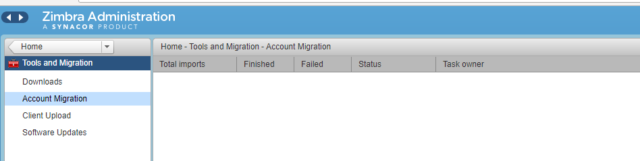
ステップ2:

ステップ3:
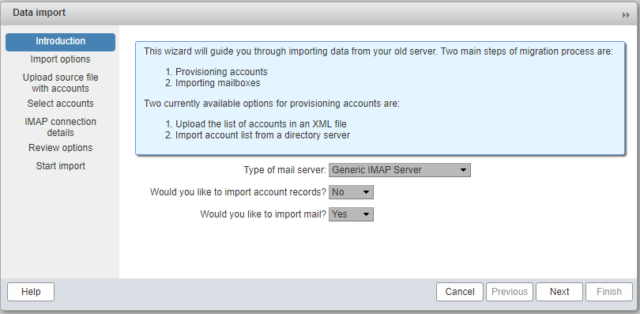
ステップ4:

ステップ5:

ステップ6:

ステップ7:

ステップ8:

最後のステップ:「インポートの開始」。
できた
Zextras Suiteに関連するすべての質問については、katerina @ zextras.comにメールで会社の代表者「Zextras」Katerina Triandafilidiに連絡することができます。